Come impostare il tempo di sospensione automatica del display del Mac
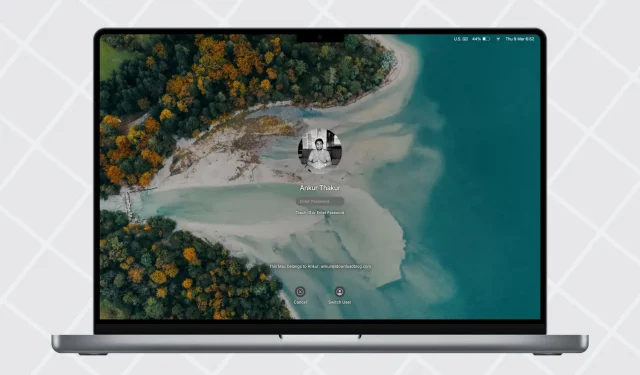
Il tuo Mac è impostato per spegnere il display e andare in stop dopo alcuni minuti di inattività. Tuttavia, se stai caricando i tuoi dispositivi come Magic Keyboard o iPhone, hai un file della guida aperto o semplicemente non vuoi che il tuo Mac spenga lo schermo, hai la possibilità di estendere il tempo di sospensione automatica.
In questa guida rapida, ti mostreremo come modificare le impostazioni del tempo di sospensione del tuo Mac, oltre a dare un’occhiata ad alcune altre opzioni correlate.
Modifica il tempo di sospensione del tuo Mac
- Fai clic sull’icona Apple e seleziona Preferenze di Sistema in macOS Ventura e versioni successive.
- Seleziona Blocca schermo dalla barra laterale di sinistra.
- Fai clic sul menu a discesa accanto a “Disattiva la batteria del display quando inattivo” e seleziona da 1 minuto a 3 ore. Puoi anche selezionare Mai.
- Se utilizzi un MacBook, puoi anche impostare “Scollega il display dall’alimentatore quando inattivo” in base alle tue preferenze.
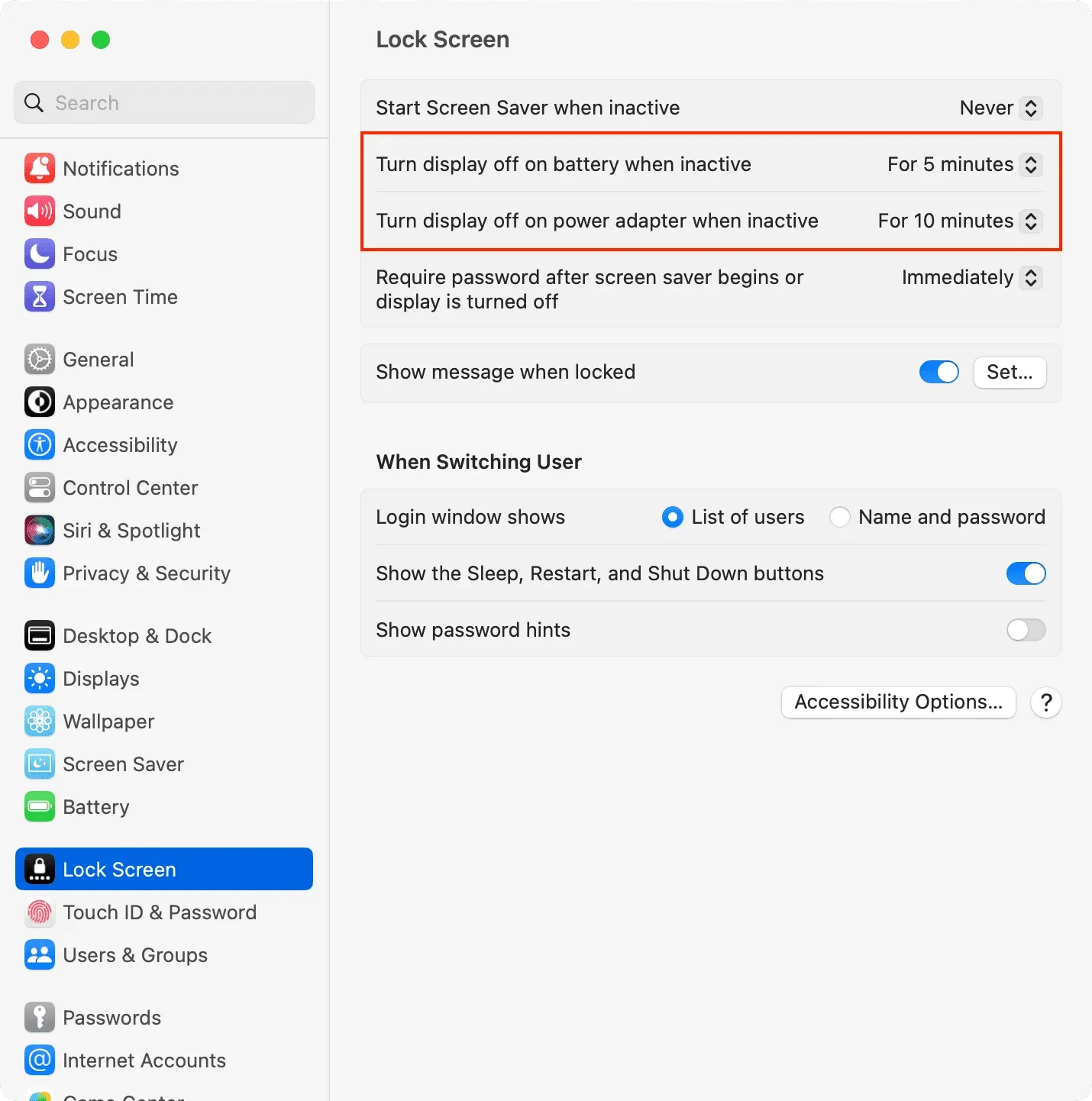
Dopodiché, il tuo Mac andrà automaticamente in stop se è rimasto inattivo per il tempo selezionato nei passaggi 3 e 4. Per inattività, intendiamo che non hai toccato il mouse, il trackpad o la tastiera, non hai guardato un video o non hanno interagito in alcun modo. con il tuo Mac.
Su macOS Monterey o versioni precedenti: vai su Preferenze di Sistema > Batteria MacBook e Risparmio energetico su un Mac desktop > imposta il cursore Spegni schermo dopo se necessario.
Altre impostazioni di sospensione e riattivazione su Mac
Alcune opzioni di sospensione e riattivazione sono nascoste in punti diversi nelle impostazioni di macOS.
Nelle impostazioni della batteria o del risparmio energetico
MacBook:
- Vai a Preferenze di Sistema > Batteria.
- Fare clic su Opzioni.
- Da qui, puoi scegliere di riattivare il tuo Mac per l’accesso alla rete con batteria, alimentatore o mai.
- Su alcuni Mac, potresti visualizzare opzioni aggiuntive come la sospensione dei dischi rigidi, l’aggiornamento del sistema mentre è in modalità di sospensione o la riattivazione breve del Mac in modo che gli utenti possano accedere ai servizi condivisi. Puoi installarli in base alle tue esigenze.
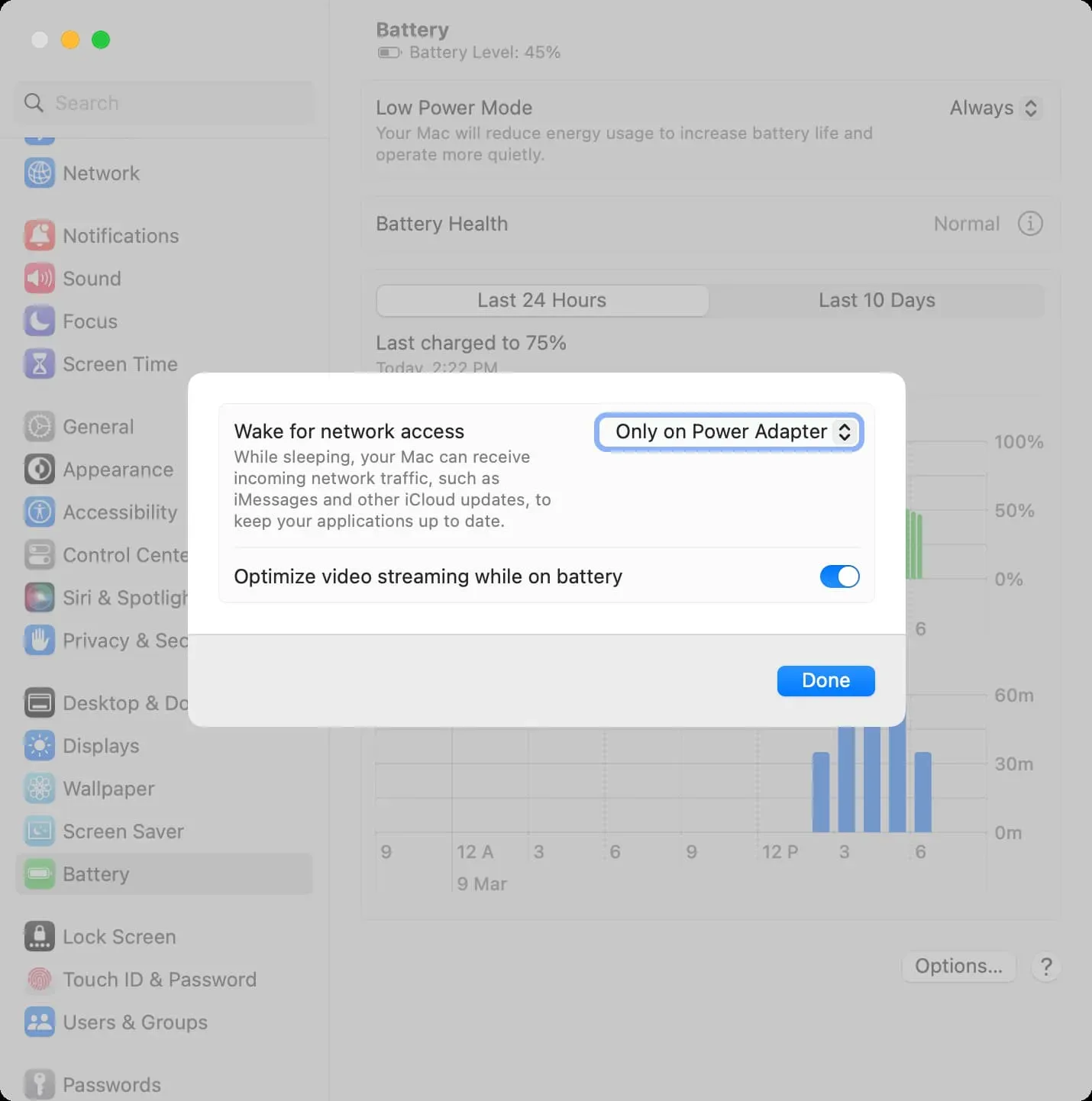
Desktop Mac: le basi sono le stesse del MacBook. L’unica differenza è che devi andare su Impostazioni di sistema > Risparmio energetico.
Nelle impostazioni di visualizzazione
- Apri le Preferenze di Sistema e fai clic su Display.
- Fare clic su Avanzate.
- In “Batteria ed energia” puoi abilitare “Impedisci la sospensione automatica dell’adattatore di alimentazione quando il display è spento”. Successivamente, il tuo Mac non andrà in stop quando è connesso alla rete e il display è spento.
- Infine, fai clic su Fine.
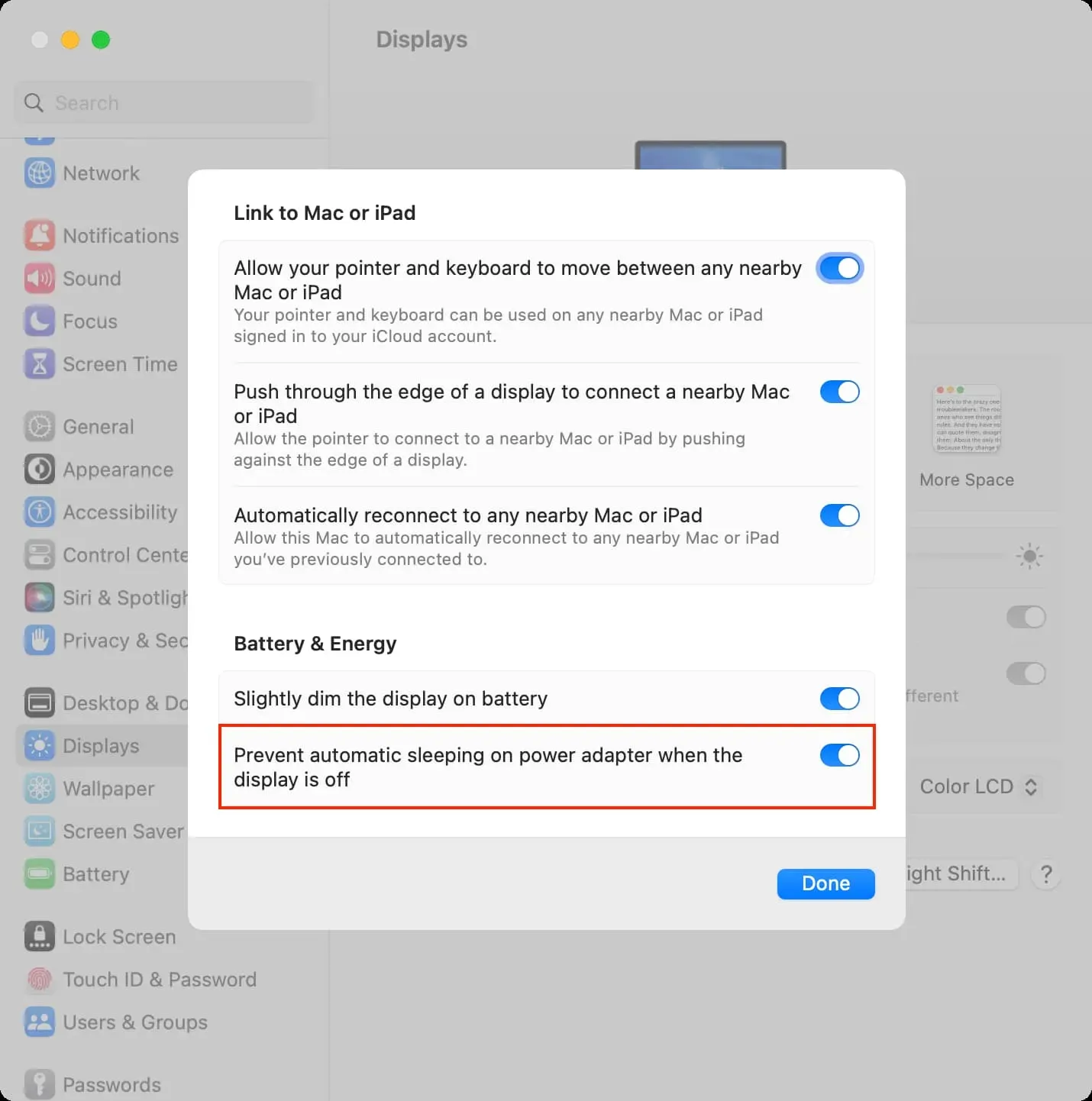



Lascia un commento